Pages
Руководство пользователя Pages для Mac
- Добро пожаловать!
- Что нового
-
- Изменение шрифта или размера шрифта
- Выбор шрифта по умолчанию
- Жирный шрифт, курсив, подчеркивание и зачеркивание
- Изменение цвета текста
- Добавление тени или контура к тексту
- Изменение регистра текста
- Копирование и вставка стиля текста
- Добавление эффекта выделения в текст
- Формат переносов, тире и кавычек
-
- Установка межстрочного интервала и интервала между абзацами
- Установка полей для абзаца
- Форматирование списков
- Установка табуляторов
- Выравнивание текста по краям и по ширине
- Настройка разбивки на страницы и добавление разрывов строк и страниц
- Форматирование столбцов текста
- Связывание текстовых блоков
- Добавление границ и линий
-
- Отправка документа
- Публикация книги в Apple Books
-
- Основные сведения о совместной работе
- Приглашение к совместной работе
- Совместная работа над общим документом
- Просмотр последних действий пользователей в общем документе
- Изменение настроек общего документа
- Закрытие общего доступа к документу
- Общие папки и совместная работа
- Использование Box для совместной работы
-
- Использование iCloud Drive с приложением Pages
- Экспорт в Word, PDF или другой формат
- Открытие книги iBooks Author в Pages
- Уменьшение размера файла документа
- Сохранение большого документа в виде файла пакета
- Восстановление более ранней версии документа
- Перемещение документа
- Удаление документа
- Установка защиты для документа
- Защита документа паролем
- Создание собственных шаблонов и управление ими
- Авторские права

Просмотр маркировки макета в Pages на Mac
Можно использовать вид «Макет», чтоб отобразить светло-серые контуры по краю различных областей документа, включая верхние и нижние колонтитулы, столбцы, текстовые блоки и область основного текста документа. Этим режимом удобно пользоваться для исправления макета.
Отображение или скрытие маркировки макета
Откройте приложение Pages
 на Mac.
на Mac.Откройте документ, затем выполните одно из указанных действий.
Показать вид «Макет». Выберите «Вид» > «Показать макет» (меню «Вид» расположено у верхнего края экрана).
Примечание. Нажатие кнопки «Вид» в панели инструментов не предоставляет доступа к этой команде.
Скрыть вид «Макет». Выберите «Скрыть макет» (в меню «Вид» у верхнего края экрана).
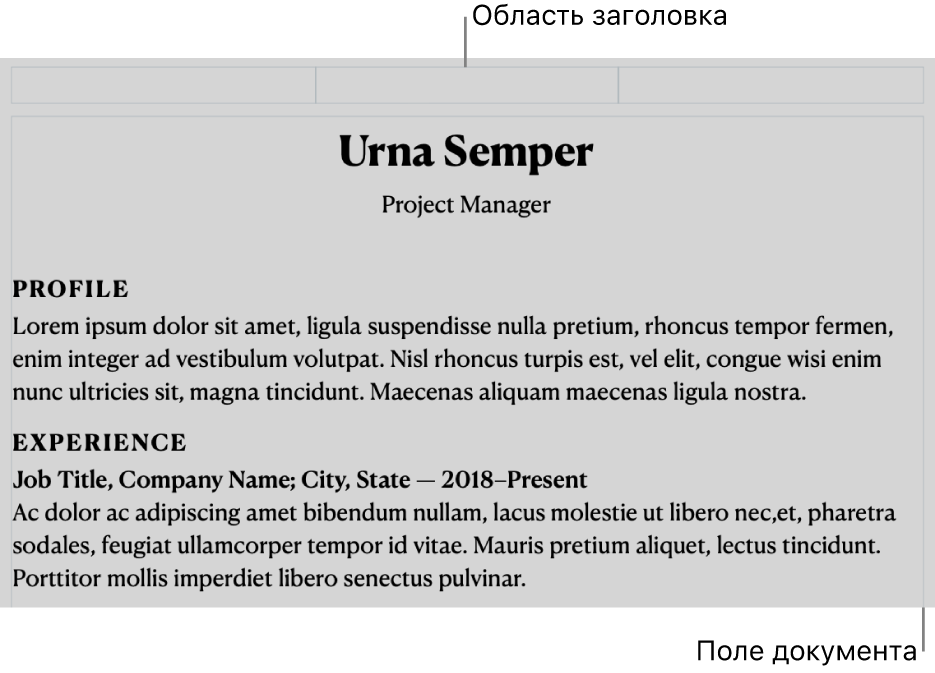
Благодарим вас за отзыв.